Con grande felicità per tutti gli utenti Mac, Apple ha aggiunto nel suo ultimo sistema operativo macOS Sierra l’assistente vocale Siri che permette di svolgere innumerevoli attività con il computer semplicemente lanciando dei comandi vocali senza dover digitare nulla sulla tastiera, ne utilizzare il mouse. Quindi se hai aggiornato il Mac all’ultima versione disponibile, vediamo all’interno di questo articolo come attivare e disattivare Siri su Mac in pochi istanti e in modo molto semplice.
Nonostante Siri possa essere una funzione interessante da avere nei Mac, per molti utenti che già utilizzano questa su iPhone per effettuare chiamate, rispondere a messaggi, chiedere informazioni o impostare promemoria, avere l’assistente vocale anche sul computer potrebbe essere piuttosto inutile e quindi il servizio utilizzerebbe delle risorse di sistema che in realtà non verranno mai sfruttate.
Quindi, poiché si tratta di una feature attiva di default in Sierra, vediamo come disattivare Siri su Mac.
Come disabilitare Siri su Mac?
Dovrai toccare qualche impostazione di sistema che non mette assolutamente in pericolo la stabilità del tuo computer, quindi:
-
fai clic sul menù in alto a sinistra e scegli Preferenze di sistema
- clicca su Siri
- togli la spunta nel box accanto Abilita Siri
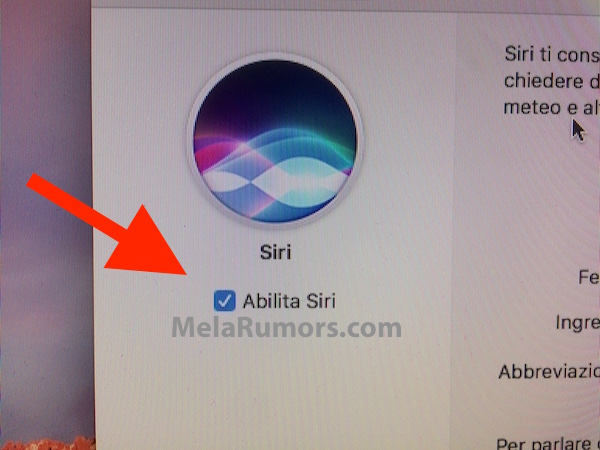
- chiudi Preferenze di sistema
Dopo aver spento Siri: l’icona nel menù superiore, Touch Bar e dock potrebbero scomparire ed eventuali scorciatoie da tastiera associate al servizio non saranno più funzionanti.
Come attivare Siri su macOS Sierra?
Al contrario se hai deciso di usare Siri su Mac e vuoi abilitare il servizio:
-
fai clic sul menù in alto a sinistra e scegli Preferenze di sistema
- clicca su Siri
- metti la spunta nel box accanto Abilita Siri che compare sulla sinistra
- chiudi Preferenze di sistema
In alcuni casi, potrebbe essere necessario riavviare il Mac per portare a termine l’operazione.
Ti ricordo che grazie a Siri puoi svolgere centinaia di attività in modo più veloce e sfruttando l’aiuto di un assistente virtuale molto efficace ma se ritieni di non sfruttare questa funzione sul computer, prendi in considerazione questa guida su come abilitare e disabilitare Siri su Mac.
